Lidhja e një hartë me Google Earth
Ekzistojnë programe të ndryshme për të shfaqur dhe manipuluar harta, ndër to ArcGIS (Arcmap, Arcview), Manifold, CADcorp, AutoCAD, Microstation, në nivelin GIS, para se të pamë disa ata marrin përparësi...
Në këtë rast do të shohim se si të lidhemi I shumëfishtë Për shërbimet e imazhit, kjo është gjithashtu një mënyrë për të shkarkuar një imazh për ta ruajtur atë gjeoreferencuar.
Në një post tjetër unë flas siç është bërë me ArcGis
1. Shkarkoni libraritë
Para së gjithash, nëse nuk e kemi bërë, duhet të shkarkojmë aplikacionet e serverit të imazhit, nga zonën e shkarkimit sepse zakonisht nuk vijnë me licencë.
Së pari ne hapim hartën ose komponentën dhe shkojmë në zonën që ne duam të sinkronizojmë (ju mund të caktoni koordinatat, por është më praktike në këtë mënyrë)
Pasi të jemi në vendosjen që na intereson, zgjedhim "skedar/lidhje/imazh" dhe zgjedhim "serverët e imazhit të shumëfishtë"
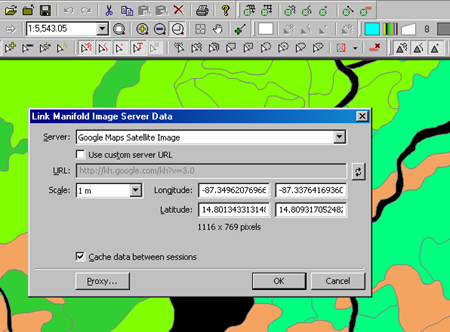
- Dritarja na lejon të zgjedhim midis opsioneve të hartave / satelitit Google, hartave Google / rrugës, Tokës Virtuale / Satelitit, hartave Virtuale të Tokës / rrugës dhe hartave Yahoo / rrugës. Në rastin tonë ne do të zgjedhim Google Maps / imazhin satelitor.
- Nëse keni një licencë të paguar nga Google Earth (Pro ose Ndërmarrje) ju mund të zgjidhni një url për një zgjidhje më të mirë, përndryshe, e lëmë atë që shfaqet sipas parazgjedhjes.
- Në fushën “shkallë” zgjedhim madhësinë e pikselit që duam, e cila mund të variojë nga 1 metër deri në 160 km. Është e qartë se sa më afër ekranit, aq më e mirë është rezolucioni i imazhit.
- Në mënyrë që sistemi të kapë shkallën (vendosjen) që kemi, ne klikojmë në butonin e rifreskimit.
- Në rast se duam që Manifold të cache vendosjen, ne duhet të shënojmë atë opsion dhe butoni proxy është të kontrollojmë nëse intraneti ynë ka atë.
- Pastaj klikojmë butonin "ok".
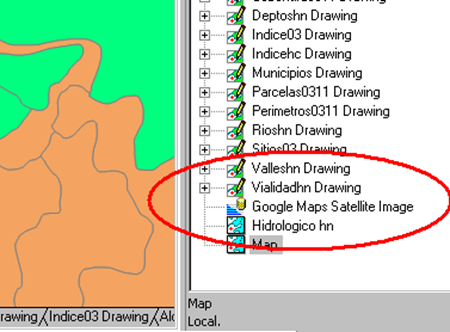
Në zonën e komponentit ju mund të shihni rezultatin.
2. Caktimi i projektimit në shërbimin e imazhit
Në rastin e Google Earth, shkarkimi vjen me një projeksion cilindrik Standard UTM (mercator) me të dhëna WGS84. Është e nevojshme të caktohet ky projeksion, me butonin e djathtë "cakto"
Gjëja e projeksionit "cakto ose ndrysho" është paksa e dhimbshme, kështu që është mirë të mos përdorësh ndryshimin.
3. Shfaqja e IMS në hartë
Për këtë, ne e tërheqim atë vetëm brenda një "harte", si çdo komponent tjetër, që është një ngjashmëri e shtresës së hartë, për ta parë atë pas hartave, duhet ta tërhiqni në skedat e poshtme, prapa asaj që duam, dhe caktoni transparencë në hartën e përparme.
4. Ruaj imazhin e gjeoreferencuar
Për këtë, thjesht klikoni me të djathtën mbi komponentin dhe eksportoni, ai mund të ruhet në formate të ndryshme, rekomandohet .ecw për kompaktësinë e tij. Për të sjellë imazhin, ju bëni "import/imazh" dhe pasi të jetë importuar, gjithmonë duhet t'i caktoni një projeksion. Le të mos harrojmë t'i caktojmë atij projeksionin fillestar të Google (standard, cilindrik mercator wgs84), tani mund ta ndryshoni projeksionin sipas shijes, për shembull zona UTM 16 në veri, wgs84
Për ta bërë këtë: butoni i djathtë i mausit në objektin e shënuar më lart me të kuqe dhe caktojeni atë "Merkator Universal traverse/zone 16N/Datum wgs84" që në këtë rast është zona e Hondurasit.
... sy, kjo është një mënyrë tjetër për të shkarkuar gjeoreference imazhet ... pa luftuar të çoroditur siç tregova në një postim tjetër me MicroStation ose me AutoCAD.
Për të lidhur ArcGis me Google / Virtual Earth shih këtu







si lidhet me goole
tokë
Kam lexuar në forumin e Manifold, dhe me sa duket Google ka ndryshuar mënyrën e qasjes në të dhënat kështu që duket se askush nuk është në gjendje të lidhë. Njerëzit e Manifold nuk kanë siguruar kur ata do të bëjnë një version të ri të lidhës që nga rruga është një mjet jo të Manifold por të Georeference.org
Unë kam shumëfishtë 8 është një mjet i shkëlqyeshëm, por nuk mund të lidhem me Google Earth, i ndjek të gjitha hapat, por më mohon qasjen. Si mund ta zgjidh problemin?
Shumë falemnderit
Epo jo se e di ...
një përshëndetje
Përshëndetje. Blog juaj është shumë i mirë Kohët e fundit kam gjetur atë në sajë të një lexuesi.
Pyetja ime është nëse ka ndonjë dll për t'u lidhur me imazhet satelitore të Yahoo.
Ne kemi Google Earth, VE, Yahoo Maps, por në raste të caktuara, sateliti Yahoo ka imazhe me rezolucion të lartë ku GE ka të ulët. Kjo është arsyeja pse pyetja ime dhe nevoja për të lidhur me Yahoo satelit.
Faleminderit dhe shko! Një shumë informacioni në internet për Manifold është i nevojshëm. Do të ishte mirë të bëja mësime të vogla me tema të thjeshta dhe konkrete për përdoruesit e nxënësve (si unë). Thanks!
Gerardo